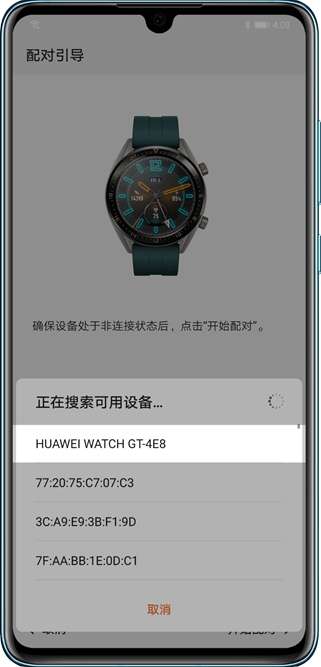- Как подключить Honor Band 5
- Как правильно подключить к телефону Honor Band 5
- Синхронизация Honor Band 5i
- Сопряжение с Google Fit и MyFitnessPal
- Решение частых неполадок
- ⚙️ Как подключить фитнес-браслет Huawei Band 4e к смартфону
- Как подключить Huawei браслет к телефону
- Соединение браслета Huawei с телефоном
- Приложение Huawei Wear
- Приложение Здоровье
- Knowledge Content
- Обнаружение часов или браслета и их подключение к телефону
Как подключить Honor Band 5
Опубликовал Алина Никитина в Статьи Honor Band 22 Декабря, 2020
Сопряжение со смартфоном является необходимой процедурой, если вы хотите по максимуму пользоваться фитнес-браслетом. Поэтому сегодня подробно поговорим о том, как подключить Honor Band 5 к телефону на Android и iOS.
Как правильно подключить к телефону Honor Band 5
Часы не сопрягаются напрямую через Bluetooth. Синхронизация проводится в специальном приложении Huawei Health, которое также настраивает определенные параметры и хранит информацию об активности пользователя.
Наилучший вариант — скачивать софт с магазина App Gallery, поскольку там всегда представлены актуальные сборки ПО. Версии, размещенные на Google Play и App Store, могут быть устаревшими.
- Если трекер выключен, подключаем его к источнику питания и ждем около двух часов для полной зарядки.
- На смартфоне включаем модуль Bluetooth.
- Заходим в приложение Здоровье, авторизуемся и открываем раздел «Устройства». Жмем по бледно-голубой кнопке «Добавить».
- Выбираем тип устройства: «умные» часы, «умный» браслет, весы или пульсометр. Хонор Бэнд 5 находится во вкладки с браслетами.
Инструкция подходит не только для смартфонов Huawei и Honor. Браслет подключается к любому телефону на Android и iOS по аналогичной схеме.
Синхронизация Honor Band 5i
Хонор Бэнд 5i — это бюджетная версия стандартного пятого Бенда. Часы получили урезанный функционал и среднюю автономность. Новички интересуются, как подключить их к девайсу. Процедура такая же, как на Honor Band 5. Только в начале синхронизации нужно указать соответствующую модель.
Сопряжение с Google Fit и MyFitnessPal
Для фитнес-трекеров Хонор нет качественных сторонних приложений. Юзер может пользоваться только фирменным софтом. Но существует полезная функция — привязка гаджета к Гугл Фит и Май Фитнесс Пал. Эти программы позволяют более подробно следить за здоровьем.
- Подключаем трекер к Health.
- В разделе «Я» открываем «Настройки».
- Кликаем по «Отправка данных».
- Выбираем нужное приложение и нажимаем «Привязать».
Готово, теперь данные между приложениями будут синхронизироваться.
Решение частых неполадок
Рассмотрим проблемы, на которые чаще всего жалуются пользователи. Большинство неполадок решаются просто и быстро.
Выключите и повторно включите браслет. Ничего не помогает — вероятно, с трекером возникла серьезная поломка. Тогда обратитесь в сервисный центр.
Только синхронизировали приборы, а коннект пропал через несколько минут – это явная неполадка. Выполните следующие действия:
- Вручную отсоедините гаджет.
- Удалите весь список Блютуз-устройств на телефоне и почистите кэш.
- Перезагрузите устройства или сделайте wipe.
- Зарядите Бенд до 100%.
- Повторите сопряжение.
Теперь вы знаете все о подключении Huawei Honor Band 5. Наши инструкции помогут правильно законнектиться и решить возможные проблемы.
Источник
⚙️ Как подключить фитнес-браслет Huawei Band 4e к смартфону
Умный браслет — незаменимый атрибут современного человека. Так он помогает анализировать ежедневную активность, не пропускать важные звонки и будить вас в нужное время. Сегодня мы разберемся, как подключить Хуавей Бэнд 4е к вашему смартфону.
Для подключения умного браслета Huawei вам понадобится фирменное приложение Huawei Health.
После установки приложение необходимо запустить.
При первом запуске вам нужно выбрать регион обслуживания. Можно выбрать страну вашего проживания или оставить Россию.
На следующем этапе компания информирует о политике конфиденциальности. Тут необходимо нажать «Далее», а затем — «Принимаю».
После пары секунд загрузки вы попадете в главное меню приложения. Настроить данные о себе можно в подпункте «Я», а для подключения браслета следует перейти в раздел «Устройства» и нажать кнопку «Добавить».
Выбираете тип подключаемого устройства — «Умный браслет».
Из перечня доступных устройств находите Huawei Band 4e и нажимаете на него.
Затем нажимаете кнопку «Сопрячь».
Поиск отобразит все Bluetooth-устройства поблизости, ваш вариант — Хуавей Бэнд.
Спустя пару секунд фитнес-трекер издаст короткую вибрацию. Теперь нажимаете клавишу на браслете. После успешного сопряжения на смартфоне появится уведомление.
Нажимаете клавишу «Продолжить», и подключение браслета завершится. Теперь вы можете продолжить более детальную настройку фитнес-браслета Huawei Band 4e.
Источник
Как подключить Huawei браслет к телефону
Спортивные браслеты становятся очень популярными устройствами не только у профессиональных спортсменов, но и в жизни обычных людей. Благодаря подобным современным гаджетам можно следить за своим активным и здоровым образом жизни.
Самой главной задачей фитнес-браслетов считается контроль калорий, данные шагомера, подсчет ЧСС. Кроме того, современные браслеты легко отслеживают качество сна, а также оснащены функцией умного будильника, который не даст проспать важную встречу своему владельцу.
Производители фитнес-трекеров уделяют много внимания широкому функционалу этих устройств, а также осуществили возможность соединения со смартфоном, что множество людей оценили по достоинству.
Соединение браслета Huawei с телефоном
Несомненно, каждому пользователю спортивного браслета Huawei хочется использовать все функции по максимуму. Для этого стоит синхронизировать свой фитнес-трекер со смартфоном для получения доступа ко всем функциям устройства.
Для подключения браслета к телефону первоначально необходимо установить специализированное для этих целей приложение Huawei Wear. Для этого предпочтительнее всего воспользоваться сервисом Google Play.
После того, как приложение установилось на телефон, нужно включить Bluetooth и запустить Huawei Wear. Для этих целей можно открыть и приложение Здоровье, если смартфон у вас этой же модели (Huawei или Honor). К слову сказать, здесь не потребуется совершать вход в личный кабинет.
Приложение Huawei Wear
Если же у владельца смартфон не фирмы Huawei/Honor или же нет желания пользоваться стандартным приложением Здоровье, то после того, как программа Huawei Wear, необходимо ее запустить.
После того, как приложение откроется, то пользователю придется согласиться с условиями использования Huawei Wear, а также зарегистрировать свою учетную запись. На экране высвечиваются инструкции, что нужно указать владельцу браслета. Всё интуитивно понятно и логично. Пользователю нужно лишь указать пол, дату своего рождения, вес на момент регистрации устройства, рост, а также желательное количество шагов в день. Также необходимо придумать себе ник и по желанию поставить аватарку.
Благодаря несложной инструкции можно легко синхронизировать фитнес-браслет с телефоном. Общие этапы соединения трекера и смартфона можно выделить следующие:
- скачать приложение Huawei Wear;
- включить спортивный браслет и Bluetooth на телефоне;
- открыть приложение Huawei Wear;
- в списке нажать на «умный браслет»;
- подтвердить сопряжение с устройством, нажав клавишу на фитнес-трекере;
- зарегистрироваться в приложении Huawei Wear;
- при необходимости дождаться обновления прошивки.
После выполнения этих действий можно быстро настроить будильник на спортивном браслете, выбирать, какие уведомления будут отображаться на экране фитнес-трекера, настроить время, дату и т.д.
Приложение Здоровье
Благодаря установленному приложению Huawei Wear можно быстро соединить спортивный браслет со смартфоном. Но кроме этой программы существует и стандартное приложение Здоровье, которое можно отыскать на любом современном смартфоне Huawei или Honor.
С помощью этого приложения можно ежедневно следить за своим образом жизни, а также за активностью.
Подключить спортивный браслет к смартфону через приложение Здоровье можно следующим образом:
- зайти в приложение Здоровье;
- пролистать вниз и в разделе «Устройства» выбрать пункт «Умный браслет»;
- затем в высветившемся меню выбрать модель спортивного браслета Huawei;
- после того, как модель выбрана, то следует нажать кнопку «Сопрячь».
При этом спортивный браслет должен быть включен. Также на смартфоне следует включить Bluetooth для сопряжения.Поделиться ссылкой:
Источник
Knowledge Content
- Africa
- Asia Pacific
- Europe
- Latin America
- Middle East
- North America
- Global
Обнаружение часов или браслета и их подключение к телефону
| Обнаружение часов или браслета и их подключение к телефону |
Действия, которые необходимо выполнить, чтобы подключить устройства, могут отличаться в зависимости от производителя и модели часов или браслета. Следуйте инструкциям в руководстве пользователя или обратитесь на горячую линию для получения дополнительной информации.
1. Перед сопряжением Bluetooth-устройства с телефоном выполните следующие действия.
- Убедитесь, что ваш телефон и Bluetooth-устройство включены и достаточно заряжены. Расстояние между устройствами не должно превышать радиус действия Bluetooth (10 метров).
- При использовании некоторых устройств необходимо загрузить и установить на телефон соответствующее приложение. К примеру, при использовании часов и браслетов Huawei необходимо загрузить приложение HUAWEI Health (Здоровье), а при использовании браслетов Xiaomi — приложение Mi Fit.
Примечание. Телефоны Huawei не поддерживают обнаружение и сопряжение со сторонними устройствами BLE на экране настроек Bluetooth. Для подключения к таким устройствам необходимо загрузить и установить соответствующее приложение.
2. Ниже приведен способ сопряжения с HUAWEI TalkBand B6 и HUAWEI WATCH GT. Для получения информации о сопряжении устройств других моделей и производителей см. руководство пользователя или обратитесь в службу поддержки клиентов производителя данного устройства.
- Сопряжение браслета HUAWEI TalkBand B6 с телефоном Huawei
- Включите HUAWEI TalkBand B6, перейдите в раздел Настройки > Об устройстве и проверьте название браслета.
- Включите на телефоне Bluetooth, перейдите в раздел Здоровье > Устройство > Добавить , выберите нужное устройство, нажмите Сопрячь , а затем выберите имя вашего браслета.
- Когда браслет завибрирует, что означает, что получен запрос на сопряжение. Нажмите на значок
, а затем нажмите OK , чтобы подтвердить сопряжение.
- На экране появится сообщение об успешном сопряжении. Данные телефона и браслета (например, дата и время) будут синхронизированы за 2 секунды.
- В случае сбоя сопряжения на экране появится соответствующее сообщение. Спустя 2 секунды на браслете отобразится рабочий экран.
- Сопряжение часов HUAWEI WATCH GT с телефоном
- Включите HUAWEI WATCH GT, перейдите в раздел Настройки > Об устройстве и проверьте название часов.
- Включите на телефоне Bluetooth, перейдите в раздел Здоровье > Устройство > Добавить , выберите нужное устройство, нажмите Сопрячь , а затем выберите имя ваших часов.
- На экране часов Huawei отобразится запрос на сопряжение. Нажмите на значок √, чтобы начать сопряжение.
3. Если после выполнения вышеописанных операций не удается обнаружить часы или браслет с помощью телефона, выполните следующие действия.
- Используйте два телефона, на которых нет записей о сопряжении, для поиска Bluetooth-устройства. Если не удается обнаружить устройство с помощью обоих телефонов, выполните следующие действия.
- Перезагрузите часы или браслет и повторите попытку.
- Восстановите заводские настройки часов или браслета.
- Если проблема не устранена, возможно, устройство неисправно. Следуйте инструкциям в руководстве пользователя или обратитесь на горячую линию для получения дополнительной информации.
- Если не удается обнаружить Bluetooth-устройство только с помощью одного телефона, выполните следующие действия.
- Выключите и включите Bluetooth на телефоне, а затем повторите попытку.
- Перезагрузите телефон и повторите попытку.
- Откройте на телефоне раздел Настройки, найдите и выберите опцию Сброс настроек сети, а затем повторите попытку.
Если проблема не устранена, возьмите ваше устройство и телефон и обратитесь в авторизованный сервисный центр Huawei.
Источник















 , а затем нажмите OK , чтобы подтвердить сопряжение.
, а затем нажмите OK , чтобы подтвердить сопряжение.